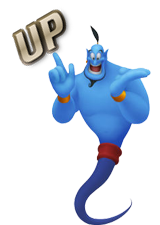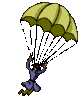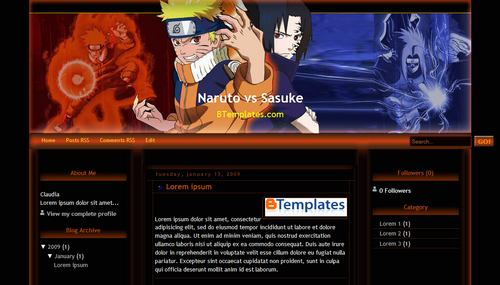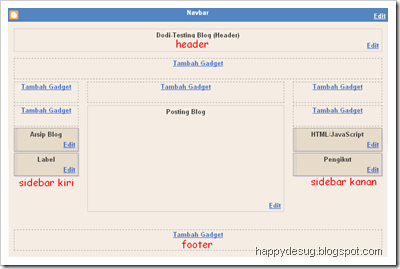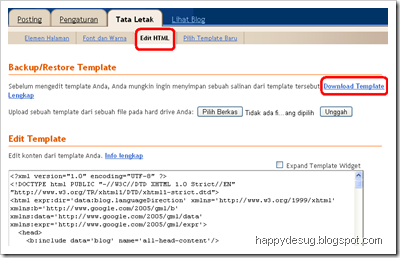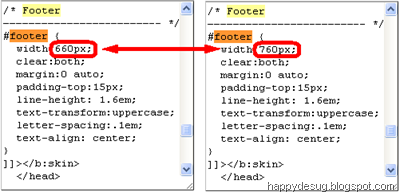Tampilan blog ini sebelumnya adalah seperti terlihat pada gambar dibawah, dengan 4 kolom tambah gadget tambahan yang berada di bawah dan disamping header.

Ketika ingin membuat kolom sidebar disebelah kiri kolom posting, rupanya baris kode kolom-kolom tambahan itu membuat proses pembuatannya tidak semulus yang aku bayangkan ya. Akhirnya aku memulainya dengan membuat blog lain yang baru dan mengedit baris kodenya sehingga tampilan blog nya jadi seperti terlihat dibawah ini, mempunyai 2 sidebar disebelah kiri dan kanan, dan ada 4 kolom tambah gadget di bawah header. Setelah itu baru (rencananya) jika nanti blog baru telah siap, maka akan di upload (diunggah) templatenya untuk menjadi tampilan baru blog ini.
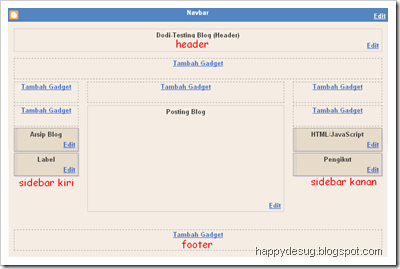
Cara untuk membuat sidebar di sebelah kiri kolom posting pada template blogspot ini aku dapatakan dari
My Learning Days...
Caranya adalah sebagai berikut:
1. Login ke Blogspot --> layout --> Edit HTML
2.
Download template untuk jaga-jaga biar bila ada kesalahan dalam proses edit HTML, bisa dikembalikan lagi ke template awal.
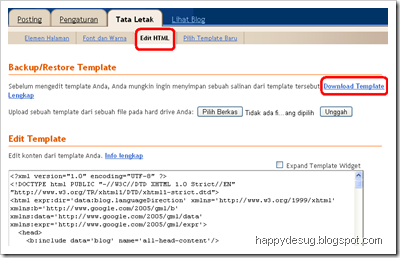
3. Cari baris kode
outer-wrapper, lalu rubah ukuran width-nya (lebarnya) sesuai dengan keinginan, dimana
outer-wrapper adalah lebar template,
main-wrapper adalah lebar kolom posting, dan
sidebar-wrapper adalah lebar kolom sidebar sebelah kanan. Sesuaikan semua lebarnya dengan kolom tambahan yang akan dibuat nanti, dan juga perkirakan jarak antar elemen agar jangan sampai ada elemen halaman yang bergeser kebawah karena adanya salah satu elemen halaman yang ukurannya terlalu lebar misalnya.
Untuk baris kode kolom sidebar kirinya adalah sebagai berikut:
#newsidebar-wrapper {
width: 140px;
float: left;
padding-right:10px;
word-wrap: break-word;
overflow: hidden;
}
dimana f
loat menunjukan letak side bar di kiri atau dikanan. Tambahkan baris kode diatas seperti terlihat pada gambar:

4. Setelah itu cari baris kode
<div id='main-wrapper'>
dan tambahkan baris kode berikut diatasnya:
<div id='newsidebar-wrapper'>
<b:section class='sidebar' id='newsidebar' preferred='yes'/>
</div>

5. Klik tombol simpan template, maka sekarang tampilan template menjadi seperti ini:

6. Seperti terlihat pada gambar di poin 5, ukuran
header dan
footer template masih belum berubah. Untuk merubahnya agar sesuai dengan ukuran lebar template yang baru, maka cari baris kode seperti yang terlihat pada gambar dan rubah nilai widthnya sesuai dengan lebar template, atau seusia dengan keinginan.

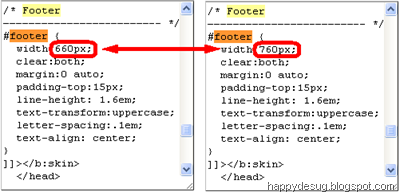
7. Untuk membuat 4 kolom tambah Gadget dibawah header seperti terlihat pada gambar 2 diatas, caranya bisa lihat di
Membuat 1, 2, 3, 4 atau lebih Kolom Tambah Gadget (Add Page Element) di Bawah Header Pada Template Minima Blogspot (bagian 4)
8. Jika ingin sidebarnya dua-duanya ada disebelah kanan, maka pada poin 3, pada baris kode yang ditambahkan (
newsidebar-wrapper), nilai
float-nya rubah menjadi
right.

9. Jika ingin sidebarnya berada disebelah kiri dua-duanya maka, maka rubah float pada
sidebar-wrapper menjadi left,

lalu pindahkan baris kode
<div id='sidebar-wrapper'> seluruhnya yang semula berada dibawah baris kode
<div id='main-wrapper'>, ke atas baris kode
<div id='main-wrapper'>, dan klik simpan template

Hasilnya akan menjadi terlihat seperti pada gambar dibawah ini:

Selamat mencoba.
salam KOMUNITAS ANIMASI
jika ada yang kuang jelas silakan hubungi ke admin kami disini